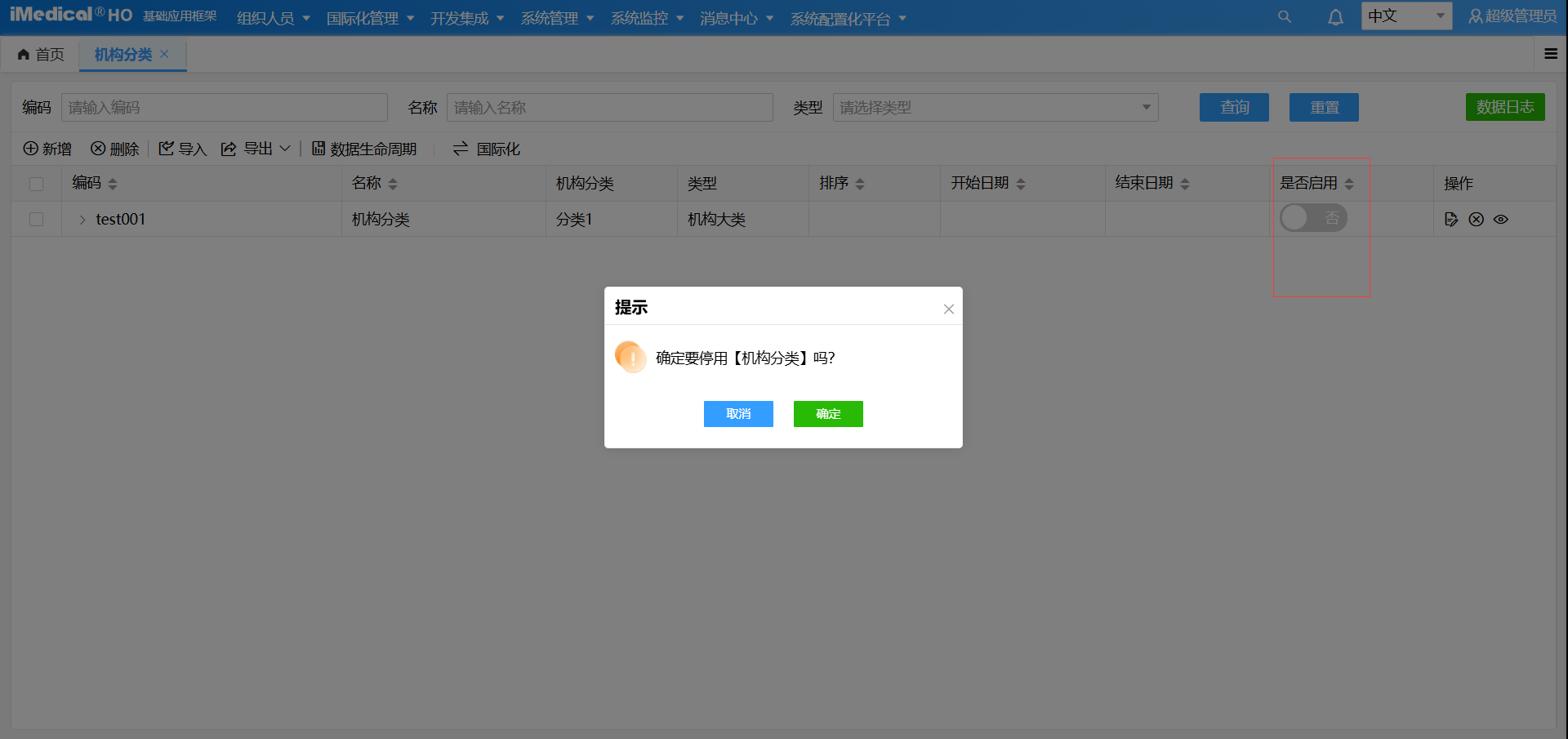# 机构分类
# 1. 概述
机构分类模块提供查看医疗机构的分类信息:新增机构分类、修改机构分类、删除机构分类、 查询机构分类、查看机构分类、导入机构分类、导出机构分类、启/停机构分类。
【菜单路径:】组织人员–->组织管理-->机构分类
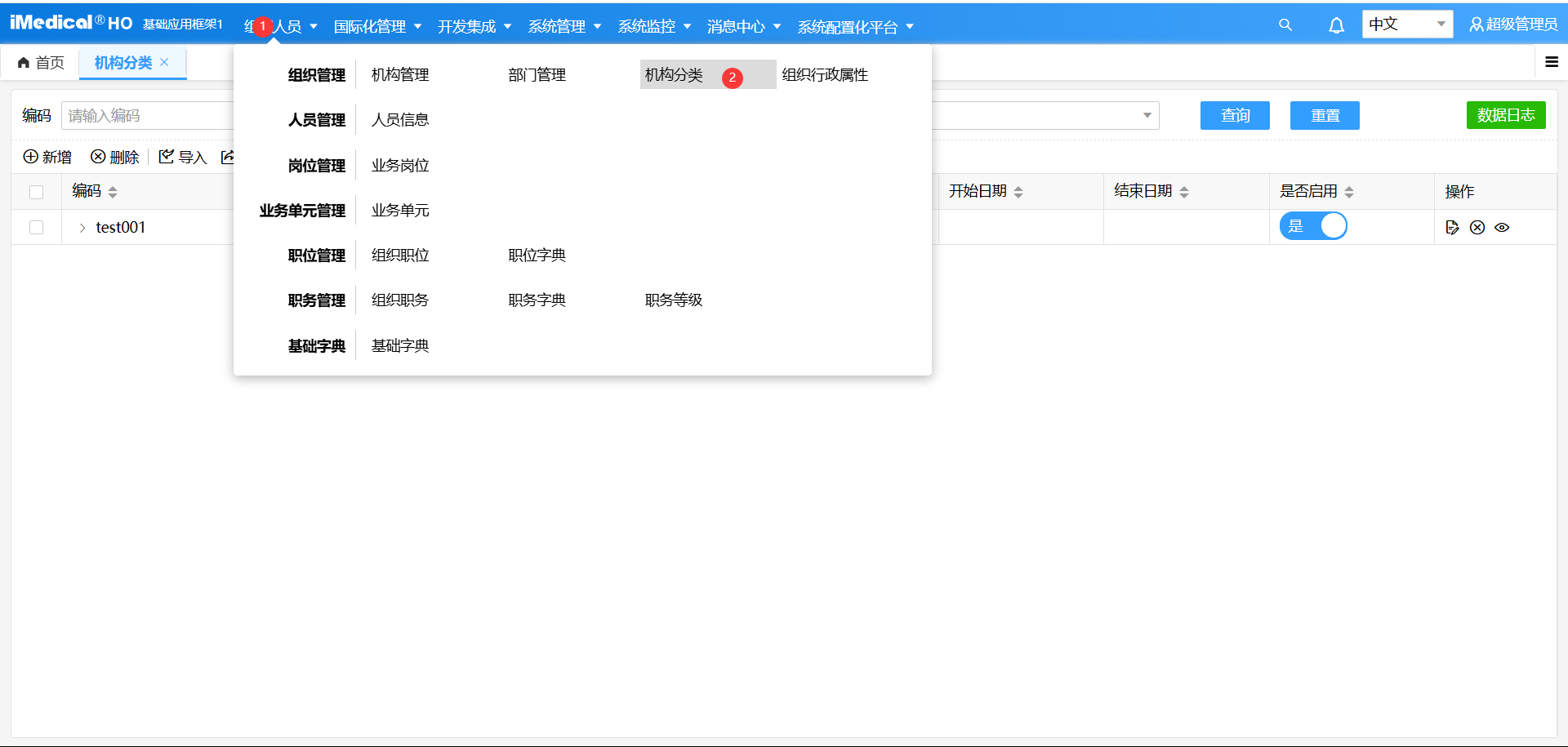
# 2. 新增机构分类
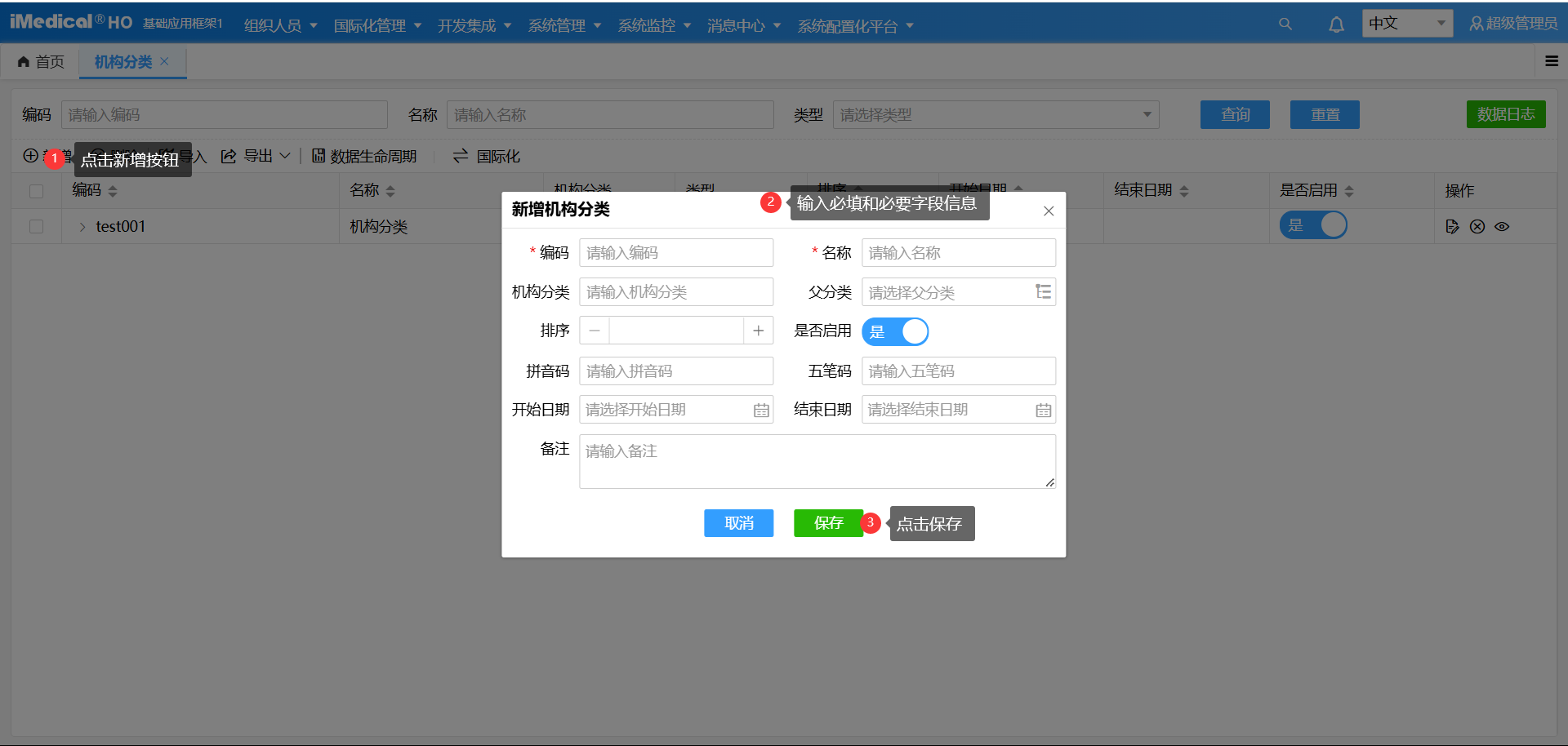
机构分类参数信息如下:
| 属性名 | 属性说明 |
|---|---|
| 编码 | 机构分类编码 |
| 名称 | 机构分类名称 |
| 机构分类 | 机构分类 |
| 父分类 | 机构分类所属分类 |
| 排序 | 排序号,数据按正序排列 |
| 是否启用 | 是否启用,如果启用还要搭配开始日期和结束日期判断是否可用 |
| 拼音码 | 拼音快速检索码 |
| 五笔码 | 五笔快速检索码 |
| 开始日期 | 数据的生效日期,数据启用后,用于判断数据是否可用 |
| 结束日期 | 数据的失效日期,数据启用后,用于判断数据是否可用 |
| 备注 | 备注信息 |
# 3. 修改机构分类
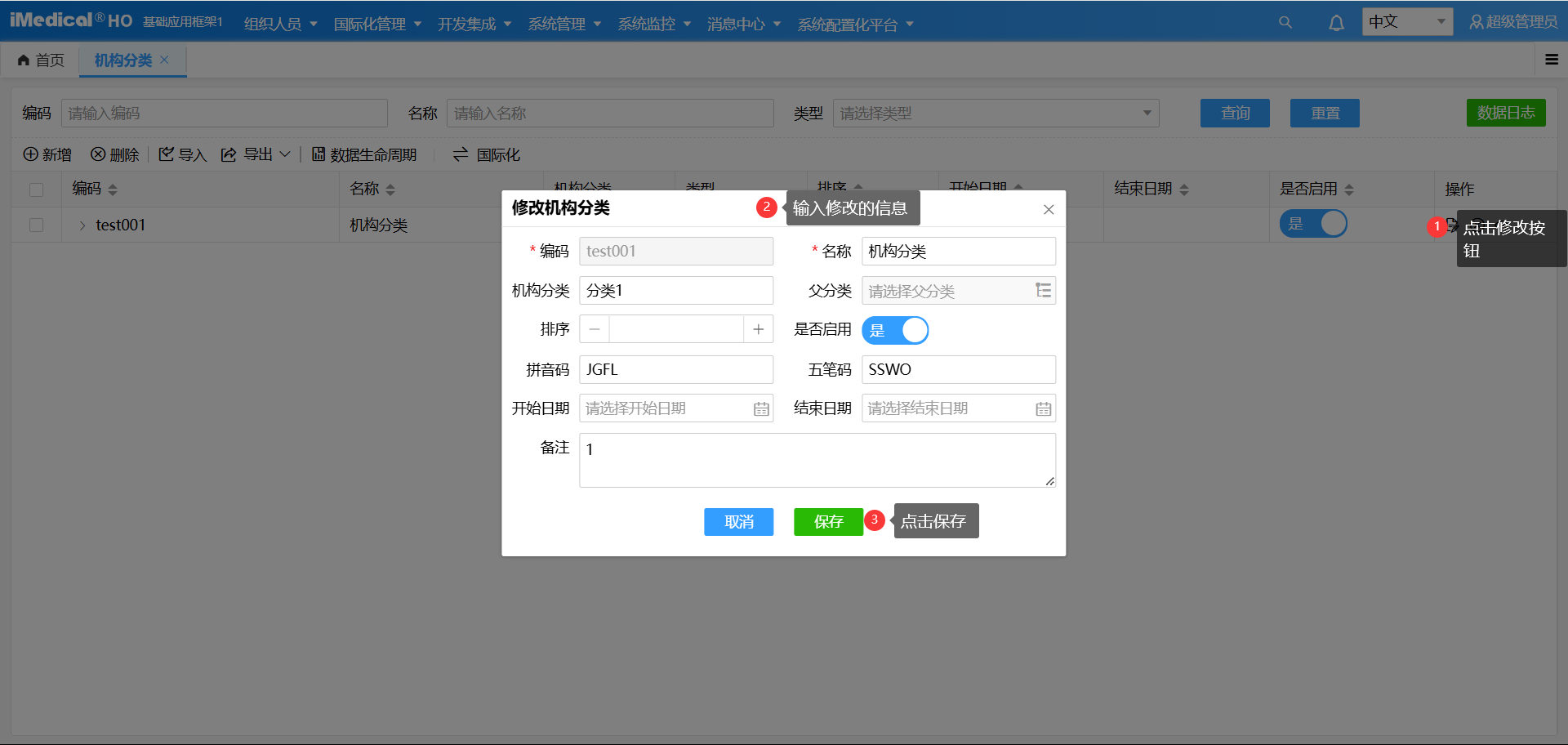
# 4. 删除机构分类
删除支持批量删除和单个删除。
批量删除时先勾选需要删除的数据,点击表格上方删除按钮,删除即可。
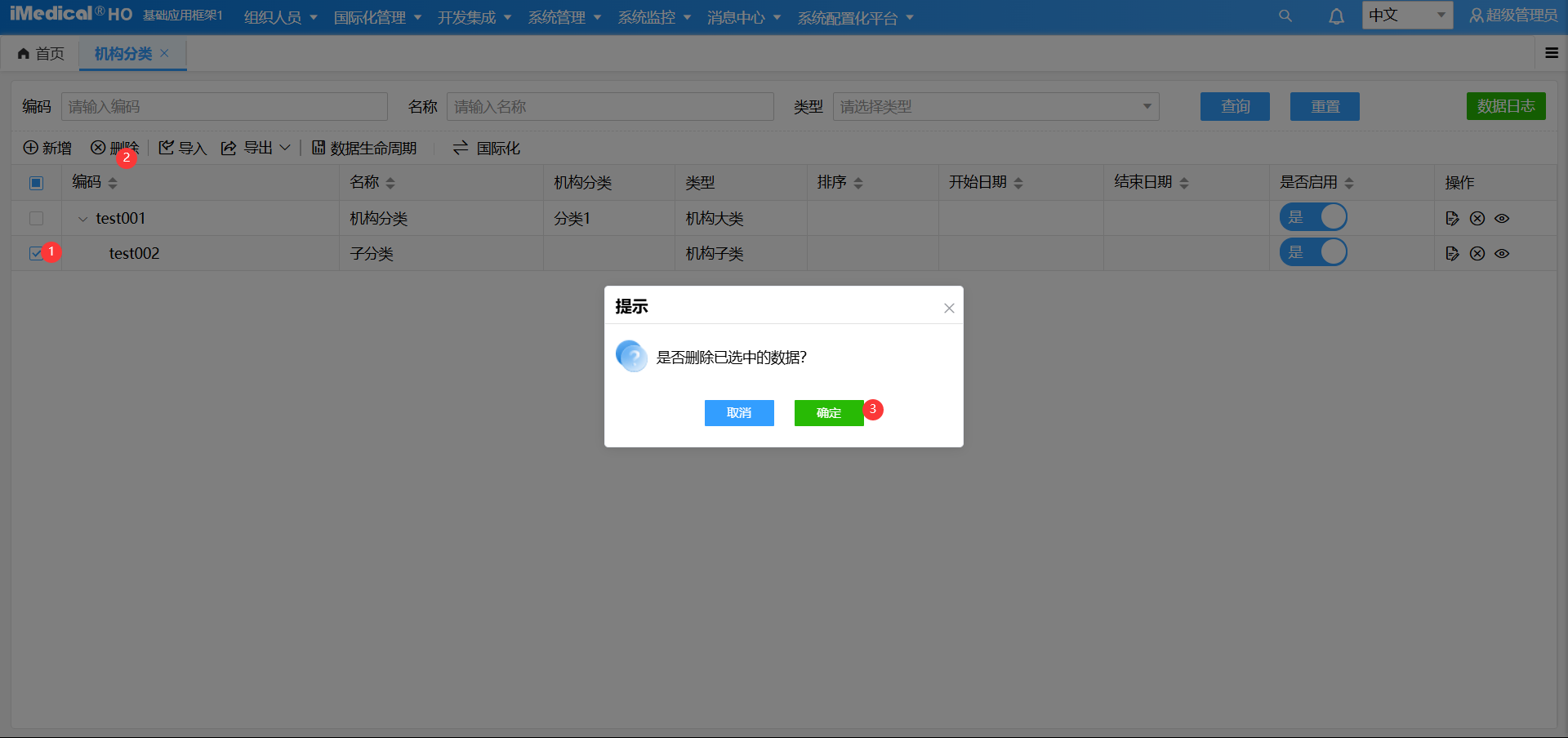
单个删除时,找到需要删除的那条数据,在操作列点击删除按钮即可。
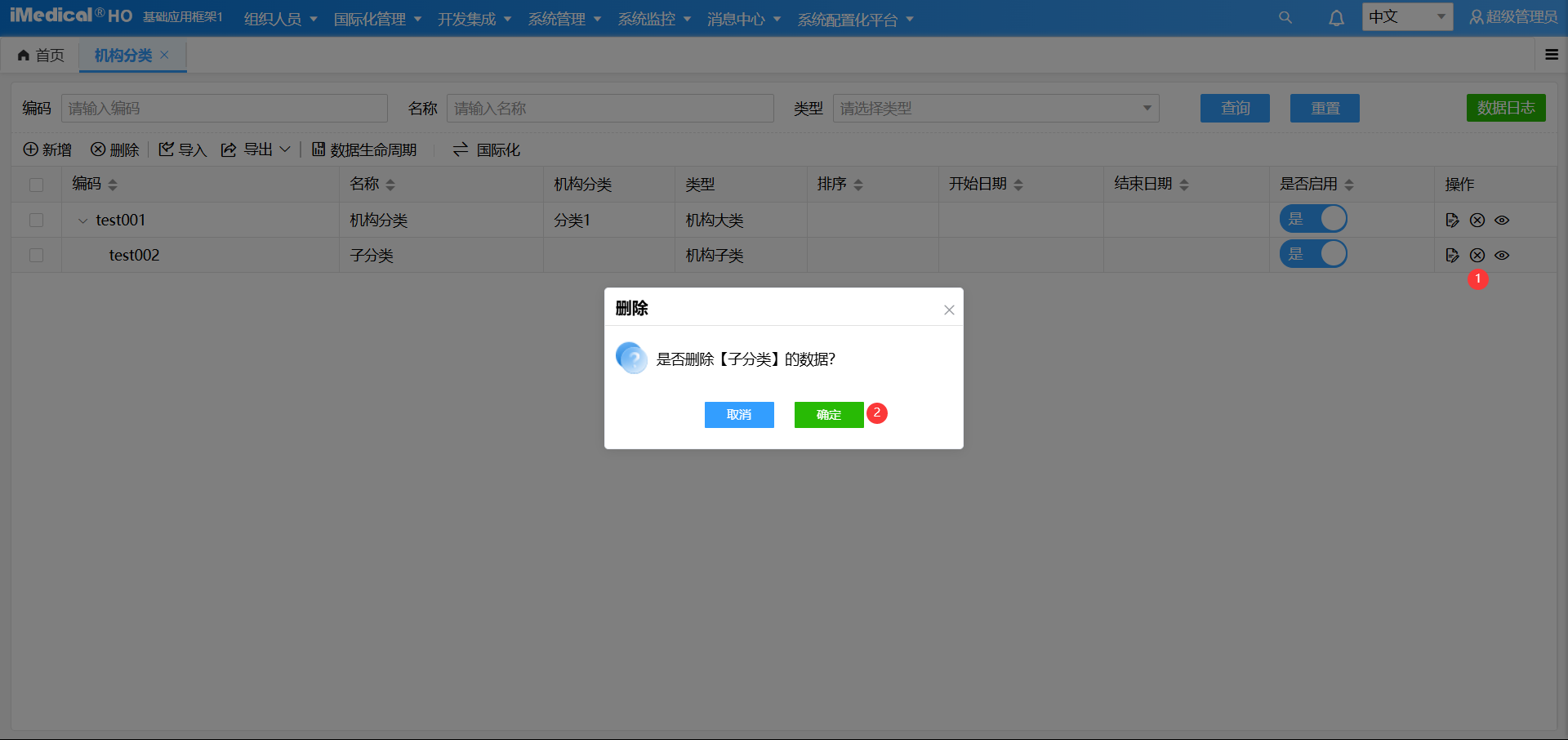
# 5. 查询机构分类
查询机构分类数据,数据才用表格树的形式展示,点击左侧按钮,查看子分类数据。可根据多个条件检索数据,包含:
- 输入编码、名称模糊匹配;
- 选择类别。
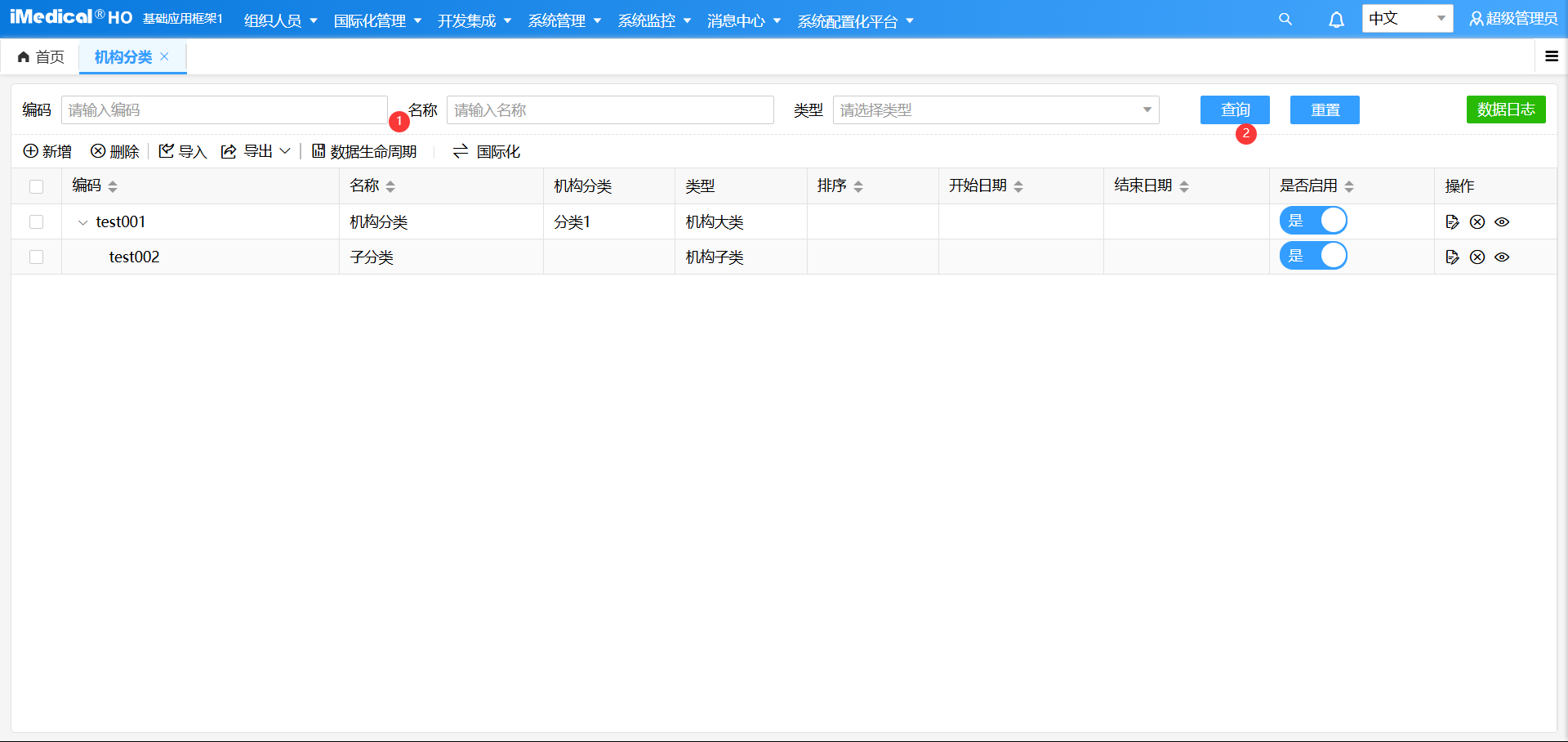
# 6. 查看机构分类
点击【查看】按钮,查看机构分类的详细数据
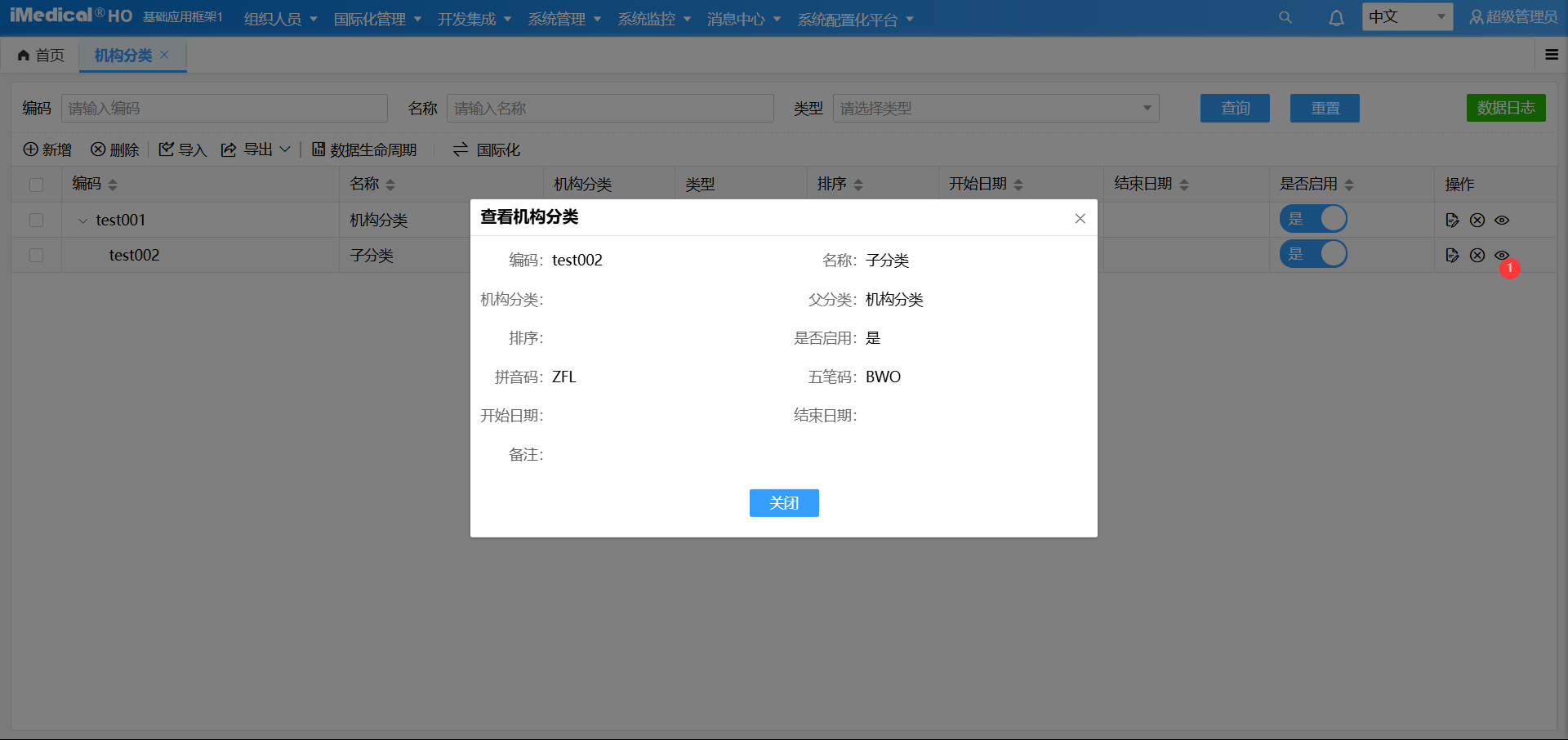
# 7. 导入机构分类
在表格上方点击导入按钮,打开导入弹框进行如下操作:1、下载excel模板;2、填充文件数据;3、选择导入方式;4、下一步后选择第二步准备好的文件即可
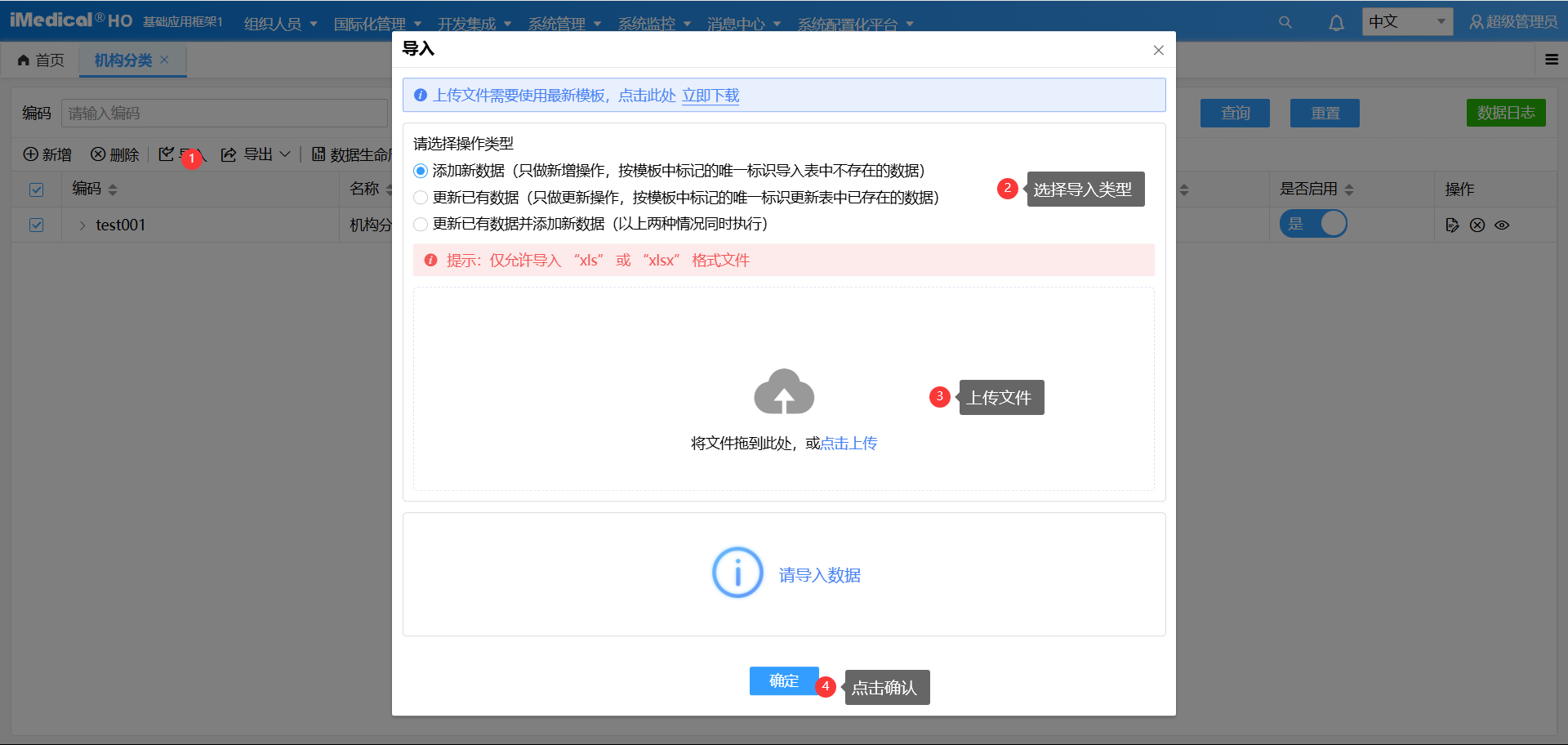
# 8. 导出机构分类
在表格上方点击导出按钮,可见三种导出方式,按需选择一种后。可打开导出列选择配置页面。对需要用到的数据进行勾选并导出即可。
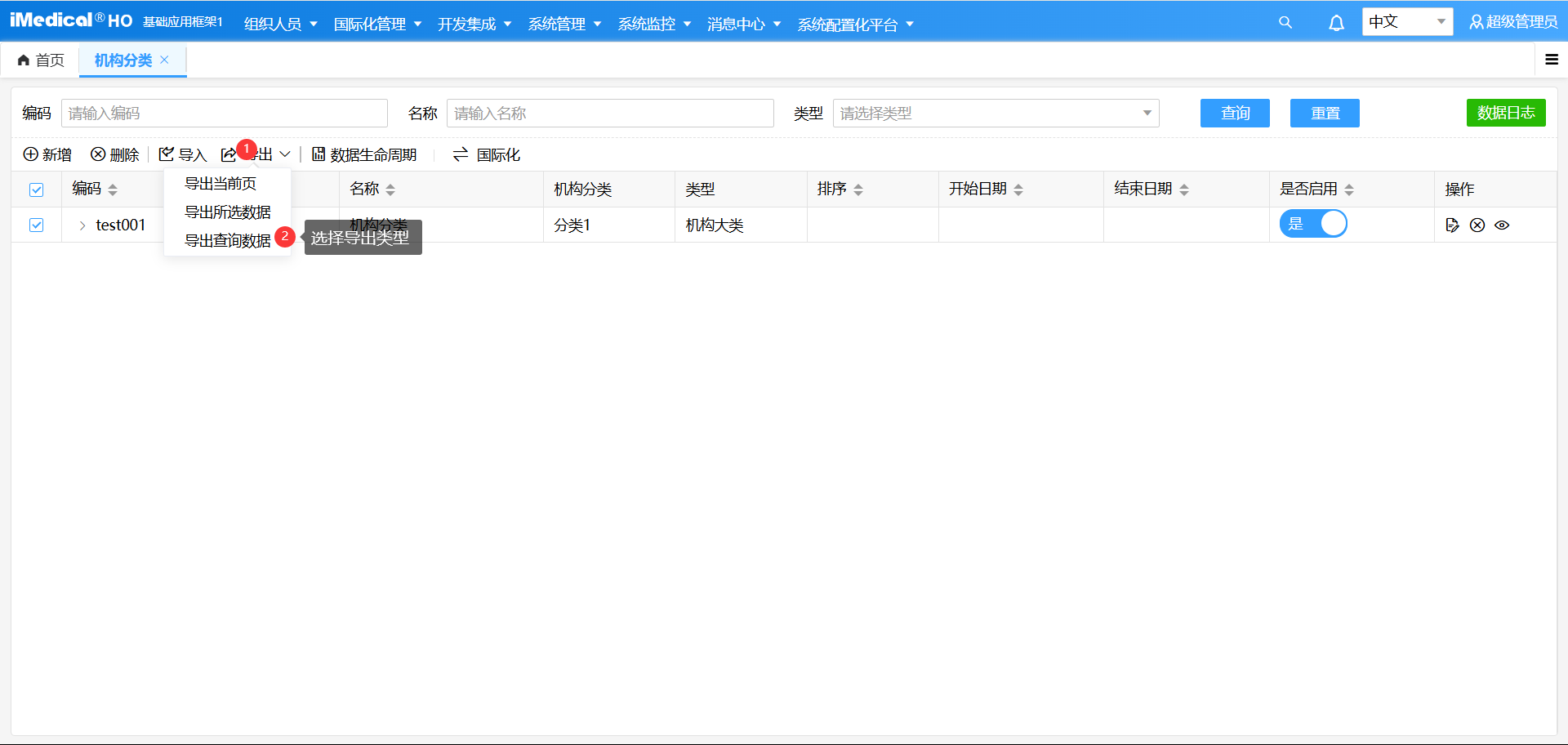
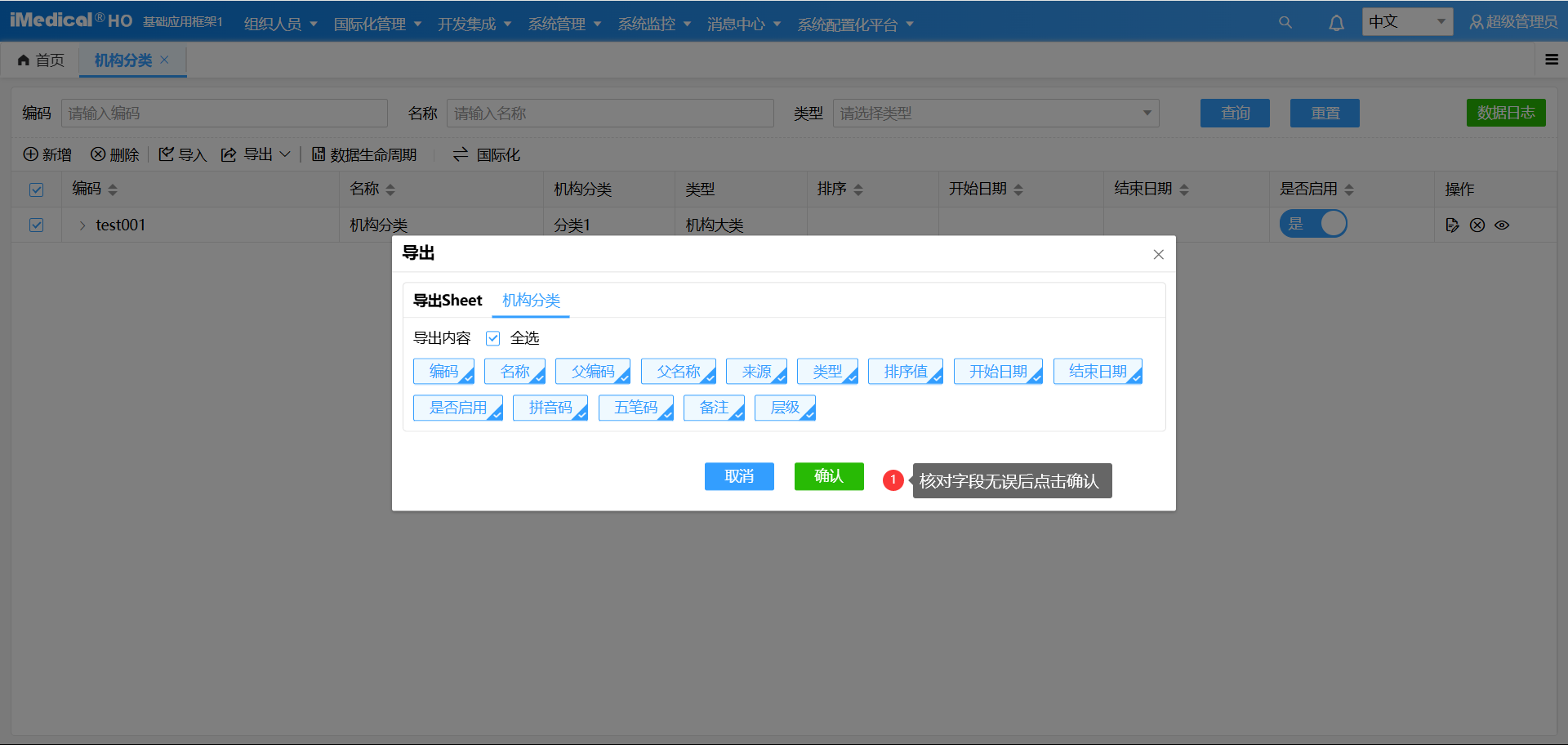
# 9. 启/停机构分类
在列表中,点击每一行中的是否启用列,对数据进行启用或者停用。